
Видео H.265 широко представлены и используются в наше время. На самом деле, есть много видео, в которых используется этот кодек H.265 (также известный как высокоэффективное кодирование видео) - некоторые фильмы Blu-ray 4k или видео 4k / 8k. Хотя наличие этого кодека намного эффективнее, поскольку позволяет уменьшить размер файлов, некоторые пользователи все еще сталкиваются с дилеммой воспроизведения таких видео на любом устройстве или гаджете. У большинства возникают проблемы с совместимостью.
Вот почему мы предлагаем вам топ H.265 игроков для воспроизведения видео в формате H.265. В этой статье основное внимание будет уделено этой теме, которая наверняка решит вашу проблему с воспроизведением. Мы разделили статью на четыре простых, хорошо известных и наиболее часто используемых метода, которые, по нашему мнению, будут вам полезны. Если у вас возникла та же дилемма, мы рекомендуем продолжать читать пост и оставаться на этой странице.

На самом деле у нас есть много способов, из которых вы можете попробовать и выбрать. После того, как вы прочтете эти методы, мы будем рады услышать ваши предложения и мысли. Давайте начнем их обсуждение.
Содержание РуководствоЧасть 1. Лучшие плееры H.265 для воспроизведения видео H.265Часть 2. Воспроизведение видео H.265 с помощью установки подключаемого модуля пакета видеокодеков H.265Часть 3. Рекомендация - преобразование видео H.265 в другие поддерживаемые форматыЧасть 4. Резюме
Для воспроизведения видео H.265 потребуется декодирование. В этом процессе вы можете использовать некоторые инструменты, позволяющие декодировать. Хороший пример - это Google ExoPlayer. В основном это используется в устройствах Android.
Чтобы выполнить декодирование с помощью этого инструмента, вы должны выполнить следующие шаги.
Шаг 1: Первое, что необходимо сделать, это добавить контроль над Player.
Шаг 2: Далее будет его инициализация.
Шаг 3: Шаг широты будет заключаться в добавлении видео H.265 к проигрывателю, чтобы иметь возможность смотреть и просматривать его.
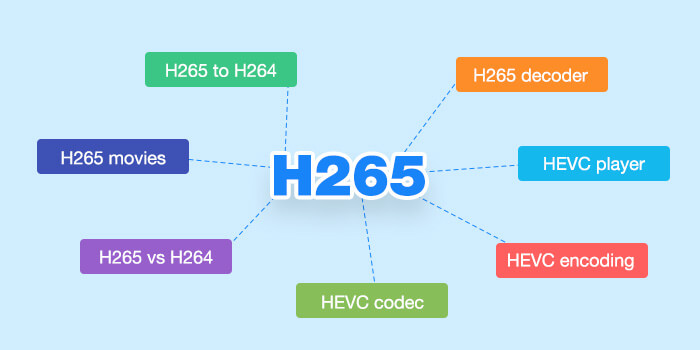
С помощью трех простых процедур ваше видео H.265 будет декодировано и воспроизведено! Помимо вышеперечисленного, есть также медиаплееры, которые также поддерживают декодирование видео. Давайте углубимся в этих игроков.
Бонусные Советы: Если вы хотите узнать технический сравнение между H.264 и H.265. Откройте ссылку, чтобы найти ответ. И вы узнаете, почему так много видео используют этот кодек H.265.
FFMPEG - один из распространенных медиаплееров, в которых можно декодировать и воспроизводить видео H.265. Это может хранить и воспроизводить не только видео, но и аудио, и даже другие файлы. Благодаря встроенному декодеру H.265 можно легко воспроизводить видео прямо в этом проигрывателе.
Еще один популярный медиаплеер - это VLC Media Player. Это уже используется многими людьми. На самом деле это поддерживает множество типов и форматов видео. С его помощью также можно было воспроизводить видео H.265, но потребуется загрузить определенное бесплатное приложение x265, чтобы иметь возможность кодировать видеопотоки в формат H.265.
Potplayer — еще один бесплатный видеоплеер H.265, который также поддерживает просмотр многочисленных видеоформатов и мультимедийного контента и кодов, таких как MKV, MOV, AVI и многих других. Загруженные 3D или Blu-ray фильмы также можно просматривать в этом проигрывателе. Единственным недостатком является то, что этот проигрыватель доступен и совместим только с Windows. Так что если вы используете другое устройство, вам, возможно, захочется прибегнуть к другому плееру.
KMPlayer, с другой стороны, является очень надежным и гибким медиаплеером, который поддерживает несколько типов форматов контейнеров, включая OGM или DVD. Используя этот плеер, вы можете снимать видео, аудио или даже изображения экрана, если хотите. Здесь также есть внутренние и внешние фильтры.

Помимо проигрывателей аппаратного декодирования и медиаплееров, представленных выше, вы также можете воспроизводить видео H.265, установив плагин пакета видеокодеков H.265. По сути, идея заключалась бы в том, чтобы этот плагин был загружен и установлен на вашем персональном компьютере и превратил ваш медиаплеер в проигрыватель HEVC.
С помощью этого кодека H.265 пользователь может создать 4k видео или даже выполнить преобразование видео H.265 в любые другие мультимедийные форматы, поддерживающие совместимость с большим количеством используемых устройств. На самом деле есть много вариантов, которые вы можете найти в Интернете. Если вы хотите попробовать этот метод, эти варианты легко доступны для загрузки и установки.
Помимо первых трех методов, есть еще один удивительный инструмент, способный выполнять множество функций, особенно функцию преобразования, который также поддерживает преобразование ваших видео H.265 в любые другие форматы, которые вы предпочитаете. Если вам это нужно, вы можете проверить это DumpMedia Video Converter который используют и которым доверяют многие пользователи в современную эпоху.
Бесплатная загрузка Бесплатная загрузка
Основная особенность этого инструмента - преобразование видео в различные желаемые форматы без потери качества, даже с сохранением исходного вида. Он поддерживает множество форматов, таких как популярные MP4, AVI, WMA, WAV, FLAC и многие другие! Кроме того, вы можете легко конвертировать DVD и видео в GIF, видео или аудио. Это, а также функции редактирования и улучшения, в которых вы можете выполнять регулировку яркости, контрастности, насыщенности и громкости. Возможно даже добавление субтитров! Помимо своей основной функции, это программное обеспечение с удобным интерфейсом и предлагает простые шаги для выполнения желаемых процессов.
Загрузка и даже установка этой программы могут быть выполнены всего за несколько минут и потребуют всего нескольких щелчков мышью. Вы должны получить преобразованное видео, выполнив всего несколько простых шагов.
Чтобы продолжить преобразование видео, вы должны выполнить это простое пошаговое руководство.
Шаг 1. Конечно, вы должны убедиться, что это DumpMedia Video Converter будет загружен и установлен на вашем Winдоу компьютеров Mac.
Шаг 2: Запустите программу и нажмите кнопку «Добавить файлы» для выбора желаемого медиафайла для преобразования. Вы также можете перетащить файлы прямо из местоположения в основной интерфейс приложения.
Шаг 3: Выберите желаемый формат вывода с помощью отметив «Преобразовать все задачи в: ». У вас есть много вариантов, из которых вы можете выбрать, например MP4, MOV, WMV, AVI и многие другие.

Шаг 4: После этого выберите папку назначения, в которой выходной или преобразованный файл будет сохранен нажав кнопку «Обзор».
Шаг 5: Нажмите кнопку «Конвертировать». для начала процесса преобразования.
Как только вы закончите с этими шагами, вы можете просмотреть видео и проверить преобразованный файл, нажав опцию «Открыть папку». Выполнив всего эти пять простых шагов, вы получите преобразованное видео всего за несколько минут.
Один видеоконвертер, который также может быть очень полезен, это Dimo Video Converter Ultimate. Это видеоконвертер H.265, который позволяет декодировать видео. Помимо функции конвертации ваших видео H.265, он также поддерживает другие видеоформаты, такие как MP4, MKV, WMV, MOV и другие. Его можно использовать либо в Windows или Mac (так как у этого есть версия и для Mac). Это также поддерживает мобильные устройства и гаджеты, такие как Android и Apple.
Еще один в списке - это видео конвертер от Pavtube. Это также позволяет конвертировать видео H.265 в более совместимые форматы, такие как 4K, HD или SD (в зависимости, конечно, от ваших предпочтений и потребностей), обеспечивающих потрясающее качество вывода и высокую скорость преобразования. У вас также есть возможность настроить даже параметры выходного файла, такие как частота кадров, разрешение, звук и многое другое. Если у вас есть компьютер Mac, это тоже работает, поскольку у них есть версия устройств Mac.
Вы также можете попробовать это WinX HD Video Converter Deluxe. Этот конвертер настоятельно рекомендуется большинством пользователей, так как он также конвертирует видео HD и SD. Если вы хотите изменить соотношение сторон видео, вы также можете сделать это в этом конвертере. Он широко совместим со многими устройствами, включая устройства Apple и Android, Xbox, PS4 и даже Winтелефоны dows. Также не будет проблем со скоростью и производительностью, поскольку это программное обеспечение обладает большой эффективностью, производя также отличный и качественный вывод.
На самом деле существует множество способов воспроизведения видео в формате H.265. Выше были представлены и объяснены четыре метода - с использованием проигрывателя декодирования, широко используемых медиаплееров и даже конвертеров. Используя любой из этих вариантов, вы должны мгновенно воспроизводить видео в формате H.265. Теперь ваша проблема решена!
Вы когда-нибудь пробовали что-либо из вышеперечисленного раньше? Мы также хотели бы услышать, что вы сделали. Вы порекомендуете другие способы? Вы можете оставлять свои комментарии ниже и делиться с нами своими мыслями!
